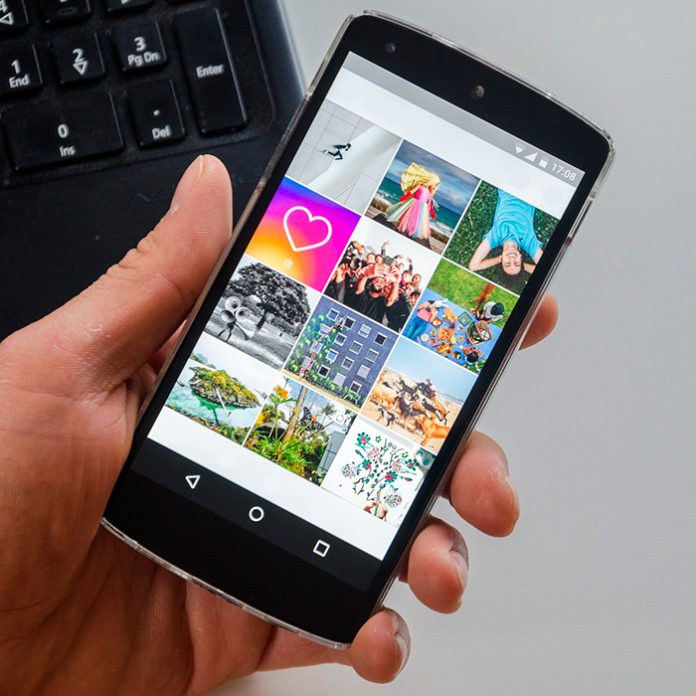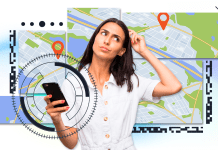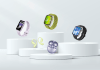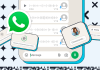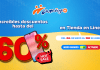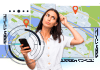Rápido, encuentra ese simpatiquísimo meme que te envió tu mejor amig@ a través de WhatsApp, Facebook, Instagram, Snapchat…. ¿tienes idea de dónde está? Debido a que diario enviamos y recibimos imágenes, lo más común es no saber en dónde se guardaron.
Para tener una idea sobre su ubicación, toma en cuenta las redes que más utilizas, el sistema operativo de tu celular y el servicio en la nube que usas. En función de ello, tendrás mayor claridad sobre dónde están almacenadas.
Saber esto es de vital importancia en caso de que tu celular sufra de daño, falla o robo, ya que siempre es necesario contar con un respaldo de tus memorias favoritas. Si tienes la mala fortuna de pasar por esta situación, protege tu celular con Protección Móvil Telcel. Activa este servicio al momento de contratar o renovar tu Plan Telcel. Conoce más sobre este servicio aquí.
Nota relacionada: El modo nocturno llega a Twitter y WhatsApp
Android
El sistema operativo móvil más utilizado en todo el mundo, normalmente guarda las imágenes que tomas con la app de la cámara del cel en la tarjeta de memoria, dentro de la carpeta DCIM, Photos o Pictures. Accede desde tu Galería o mediante un explorador de archivos, como ASTRO o ES File Explorer.

iPhone/iPad
En el sistema iOS, las imágenes normalmente se guardan en la memoria interna, por lo que puedes acceder desde la app de Fotos. Busca en Álbumes o Fotos por palabra clave, Año/Mes, Personas y Lugares, viendo las opciones disponibles o directamente con el buscador. Otra opción es buscarlas desde iTunes, o bien, con alternativas como iFunbox.

Nota relacionada: Ven a nuestros Centros de Atención a Clientes ¡y estrena Smartphone!
En este caso, siempre tienes dos copias de las fotos que publicas: la original y la editada. Estas se almacenan en la Galería de Android y en Fotos de iOS. Sin embargo, puedes desactivar la opción de Guardar fotos originales desde Instagram > Perfil > Opciones.
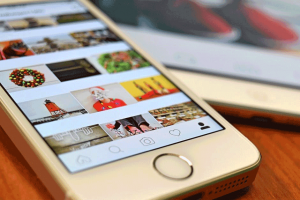
iCloud
Para tener un respaldo en la nube de las fotos que tomas con tu dispositivo, deberás habilitar la opción para que se suban de forma automática a iCloud desde Ajustes > Apple ID > iCloud > Fotos.
En este menú puedes elegir si quieres que tu iPhone almacene las imágenes originales (Descargar y conservar originales) o solo las versiones optimizadas (Optimizar almacenamiento). Así ocupan menos espacio en tu cel, mientras las originales se quedan en iCloud.
Nota relacionada: Aprovecha las funciones avanzadas en la cámara de tu smartphone
Google Fotos (iOS y Android)
Funciona parecido a iCloud, ya que sube automáticamente las imágenes y contenidos multimedia en alta resolución a su servidor, que ofrece espacio ilimitado. Otra ventaja es que luego de subir las imágenes, puedes borrarlas de tu cel en pocos pasos.
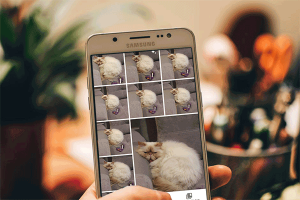
Facebook + Facebook Messenger
Al igual que Instagram, tanto Facebook como Facebook Messenger te permiten compartir fotos desde tu galería de Android o iOS sin eliminar la imagen original. Sin embargo, tendrás que darte un tiempo para organizar tus imágenes por álbumes una vez que las hayas subido y configurar quién puede verlas.
Nota relacionada: Instagram te permite elegir quiénes pueden ver tus fotos
Snapchat
Aquí tienes dos opciones para guardar tus snaps:
- En el momento de captura: toma tu snap y antes de compartirlo, deberás seleccionar la flecha de guardar para que se almacene en tu dispositivo.
- Desde Recuerdos: todos tus snaps se guardan de forma automática en la memoria interna de Snapchat, llamada Recuerdos. Nuevamente, deberás ingresar a la imagen y seleccionar la opción para descargarla en tu cel.

Finalmente, el servicio de mensajería por excelencia. Los archivos multimedia que recibes a través de WhatsApp, así como los Status, se guardan automáticamente en tu celular. Puedes desactivar esta opción desde Configuración > Uso de almacenamiento > Autodescarga de archivos.
Ahí, podrás decidir si quieres que las imágenes que recibes se descarguen: nunca, solo con WiFi o con WiFi y datos móviles. En este caso, solamente podrás ver desde WhatsApp las fotos o videos que descargues.
Si eliminas la app o las conversaciones, los archivos multimedia se perderán. Para guardar una copia en tu smartphone, deberás seleccionar la opción Guardar en carrete, o bien, Configuración > Chats, en el caso de los chats grupales.